Camera Roll -kansion oletussijainnin muuttaminen tai palauttaminen Windows 10:ssä

Tämä opas näyttää, kuinka voit muuttaa tai palauttaa Camera Roll -kansion oletussijaintia Windows 10:ssä.
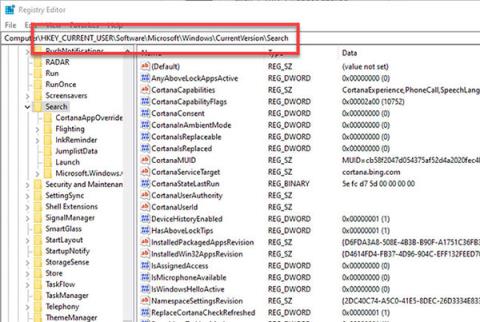
Oletusarvoisesti Windows 10 lähettää kaikki Käynnistä-valikon hakutiedot palvelimelle tarjotakseen sinulle Bingin hakutuloksia, joten paras tapa on olla kirjoittamatta tai hakematta hyviä tietoja. tietokoneesi Käynnistä-valikossa on liian yksityisiä tietoja. . Tai toinen tapa on, että voit poistaa Bingin käytöstä (sammuttaa) Käynnistä-valikosta. Joten kuinka Bing poistetaan käytöstä Käynnistä-valikossa, katso Tips.BlogCafeITin artikkeli alla.
Poista Bing käytöstä Käynnistä-valikosta Rekisterieditorilla
Voit poistaa Bing-hakutulokset kokonaan käytöstä Windows 10:n Käynnistä-valikossa noudattamalla seuraavia ohjeita.
1. Avaa Windowsin rekisterieditori ( Avaa Suorita-valintaikkuna painamalla Win+ . Kirjoita tyhjään kenttään "regedit" ja napsauta ).REnter
2. Kopioi nyt alla oleva polku.
HKEY_CURRENT_USER\SOFTWARE\Microsoft\Windows\CurrentVersion\Search
Liitä polku rekisterieditorin osoiteriville
3. Liitä se rekisterieditorin osoiteriville ja napsauta Enter.
4. Napsauta Haku - kansiota hiiren kakkospainikkeella ja valitse Uusi > Dword-arvo -vaihtoehto .
5. Nimeä arvo AllowSearchToUseLocation.
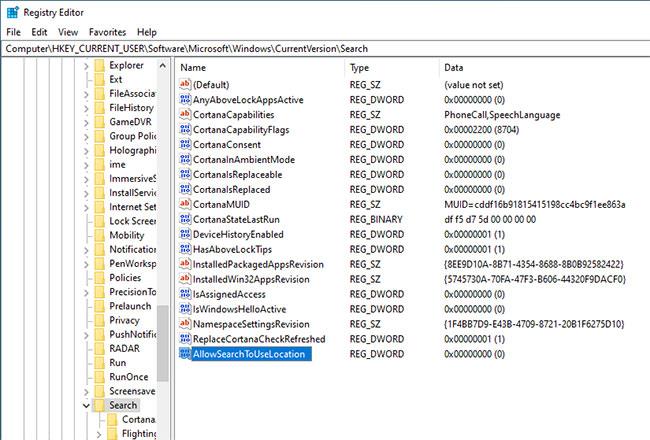
Nimeä arvo AllowSearchToUseLocation
6. Kaksoisnapsauta arvoa ja aseta Value Data -asetukseksi 0.
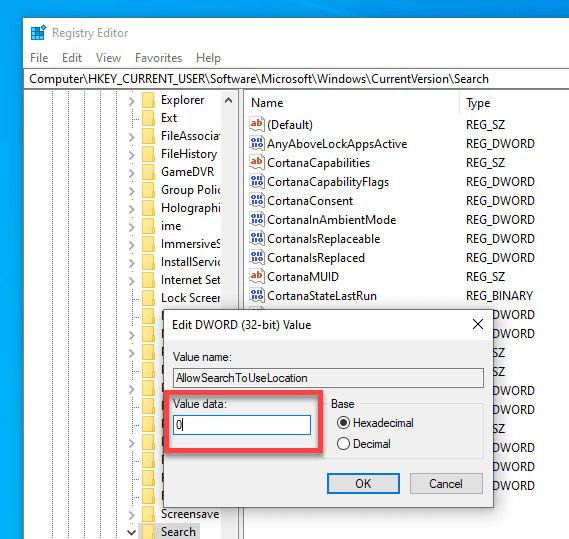
Kaksoisnapsauta arvoa ja aseta arvoksi 0
7. Napsauta Etsi-kansiota uudelleen hiiren kakkospainikkeella ja valitse Uusi > Dword-arvo -vaihtoehto .
8. Nimeä arvo BingSearchEnabled.
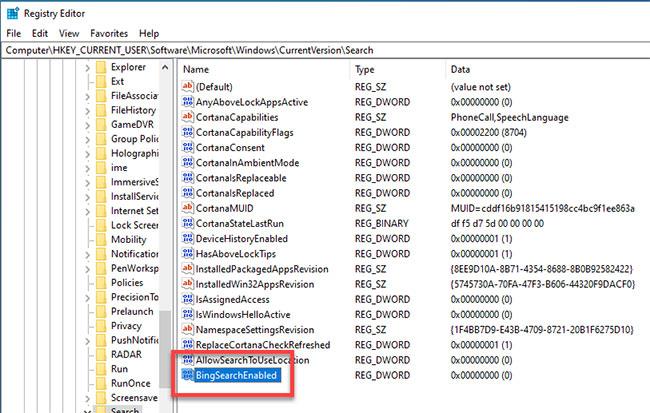
Nimeä arvo BingSearchEnabled
9. Kaksoisnapsauta arvoa ja aseta Value Data -asetukseksi 0.
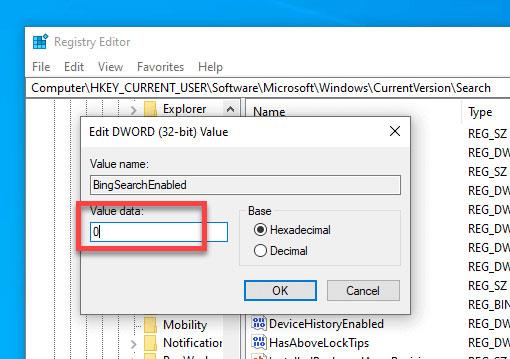
Aseta arvotiedot arvoon 0
10. Sulje Rekisterieditori.
11. Käynnistä Windows uudelleen.
Kun käynnistät Windows 10 -järjestelmän uudelleen, Käynnistä-valikko ei enää näytä online- tai Bing-tuloksia, kun haet jotain. Jos hakutermillä ei ole tuloksia, Käynnistä-valikossa näkyy "Ei tuloksia" -viesti Bing-tulosten sijaan.
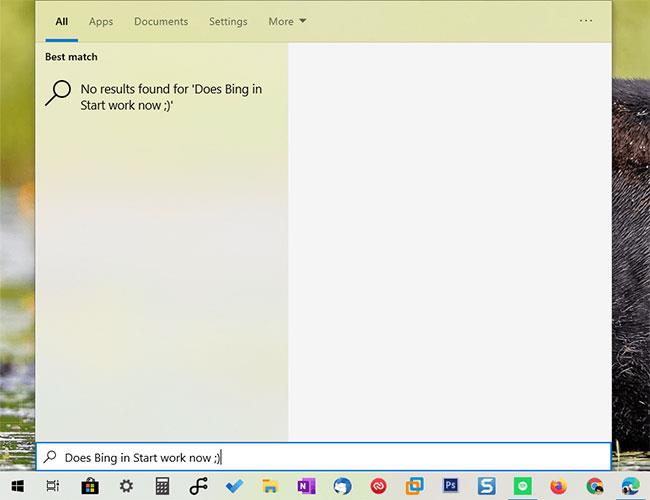
Jos hakutermillä ei ole tuloksia, Käynnistä-valikossa näkyy viesti "Ei tuloksia"
Ota Bing-hakutulokset käyttöön Käynnistä-valikosta
Jos haluat peruuttaa tehdyt muutokset ja ottaa Bing-tulokset uudelleen käyttöön, poista sekä AllowSearchToUseLocation- että BingSearchEnabled -avaimet rekisterieditorista. Poistamisen jälkeen käynnistä järjestelmä uudelleen. Käynnistä-valikko toimii normaalisti, ja online- tai verkkotulokset näkyvät kyselyihisi.
Kuinka poistaa Windows 10:n Käynnistä-valikossa integroitu Bing käytöstä?
Jos haluat poistaa Windows 10:n Käynnistä-valikkoon integroidun Bingin käytöstä, käytä ensin Cortana Search Setting -käyttöliittymää.
Pääset Cortana Search Setting -käyttöliittymään nopein tapa on kirjoittaa Cortana Setting Käynnistä-valikon hakukenttään ja valita sitten Cortana- ja hakuasetukset .
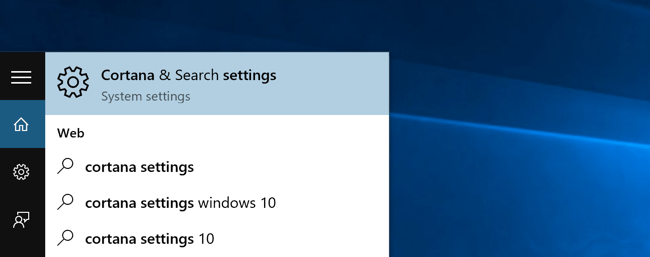
Kun olet valinnut Cortanan ja hakuasetukset , siirryt Asetukset-valintaikkunaan, jossa voit poistaa Cortanan käytöstä (poistaa käytöstä) tai ottaa sen käyttöön.
Huomautus : Jos haluat poistaa käytöstä (sammuttaa) Bingin, joka on integroitu Käynnistä-valikkoon, sinun on poistettava Cortana käytöstä (sammutettava).
Jos haluat poistaa Cortanan käytöstä, sinun on vain kytkettävä PÄÄLLÄ POIS- tilaan .
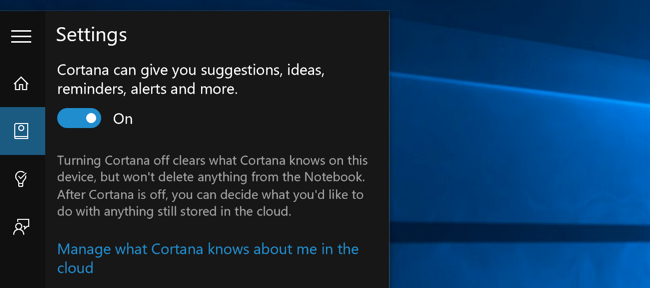
Kun olet poistanut Cortanan käytöstä, loput valintaikkunasta muuttuvat, näet Hae verkosta ja sisällytä verkkotulokset -vaihtoehdon . Tämän vaihtoehdon avulla voit poistaa Bingin käytöstä (poistaa käytöstä).
Jos haluat poistaa Bingin käytöstä (sammuttaa) sinun tarvitsee vain kytkeä PÄÄLLE OFF - tilaan .
Kun olet suorittanut vaiheet, Bing poistetaan käytöstä Windows 10:n Käynnistä-valikossa. Tästä eteenpäin, jos haluat etsiä mitä tahansa, voit etsiä vain tietokoneellasi.
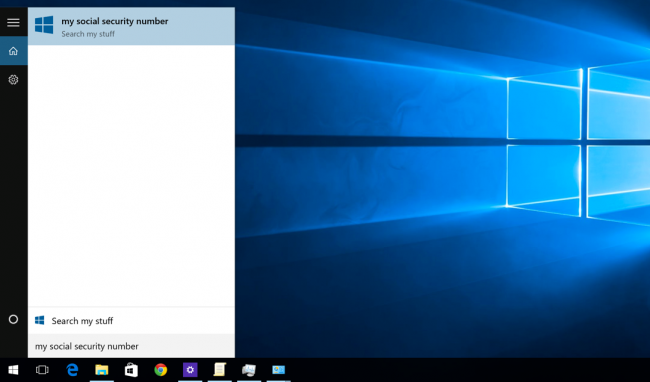
Voit viitata:
Onnea!
Tämä opas näyttää, kuinka voit muuttaa tai palauttaa Camera Roll -kansion oletussijaintia Windows 10:ssä.
Valokuvien koon ja kapasiteetin pienentäminen helpottaa niiden jakamista tai lähettämistä kenelle tahansa. Erityisesti Windows 10:ssä voit muuttaa kuvien kokoa erässä muutamalla yksinkertaisella vaiheella.
Jos sinun ei tarvitse näyttää äskettäin vierailtuja kohteita ja paikkoja turvallisuus- tai yksityisyyssyistä, voit helposti sammuttaa sen.
Yksi paikka monien toimintojen ohjaamiseen suoraan ilmaisinalueella.
Windows 10:ssä voit ladata ja asentaa ryhmäkäytäntömalleja hallitaksesi Microsoft Edge -asetuksia, ja tämä opas näyttää prosessin.
Tehtäväpalkissa on rajoitetusti tilaa, ja jos työskentelet säännöllisesti useiden sovellusten kanssa, tila saattaa loppua nopeasti, jotta voit kiinnittää lisää suosikkisovelluksiasi.
Resurssienhallinnan alareunassa oleva tilapalkki kertoo, kuinka monta kohdetta on sisällä ja valittuna tällä hetkellä avoimessa kansiossa. Alla olevat kaksi painiketta ovat myös käytettävissä tilapalkin oikealla puolella.
Microsoft on vahvistanut, että seuraava suuri päivitys on Windows 10 Fall Creators Update. Näin päivität käyttöjärjestelmän aikaisin ennen kuin yritys julkaisee sen virallisesti.
Virranhallinta-asetusten Salli herätysajastimet -asetuksen avulla Windows voi herättää tietokoneen automaattisesti lepotilasta ajoitettujen tehtävien ja muiden ohjelmien suorittamiseksi.
Jos haluat muuttaa Windows 10:n viikon ensimmäisen päivän vastaamaan asuinmaatasi, työympäristöäsi tai hallita kalenteriasi paremmin, voit muuttaa sen Asetukset-sovelluksen tai Ohjauspaneelin kautta.
Puhelimesi sovelluksen versiosta 1.20111.105.0 alkaen on lisätty uusi Useita ikkunoita -asetus, jonka avulla voit ottaa käyttöön tai poistaa käytöstä varoituksen ennen useiden ikkunoiden sulkemista, kun suljet Puhelin-sovelluksesta.
Tämä opas näyttää, kuinka Win32:n pitkien polkujen käytäntö otetaan käyttöön tai poistetaan käytöstä, jotta polut ovat yli 260 merkkiä pitkiä kaikille käyttäjille Windows 10:ssä.
Liity Tips.BlogCafeIT-ohjelmaan ja opi tässä artikkelissa, kuinka voit sammuttaa ehdotetut sovellukset (suositellut sovellukset) Windows 10:ssä!
Nykyään monien kannettavien ohjelmien käyttö saa akun tyhjenemään nopeasti. Tämä on myös yksi syy siihen, miksi tietokoneen akut kuluvat nopeasti. Alla on tehokkaimmat tavat säästää akkua Windows 10:ssä, joita lukijoiden tulisi harkita.
Halutessasi voit standardoida kaikkien tietokoneesi käyttäjien tilikuvan oletustilikuvaksi ja estää käyttäjiä vaihtamasta tilikuvaansa myöhemmin.
Oletko kyllästynyt siihen, että Windows 10 ärsyttää sinua "Hanki vielä enemmän Windowsista" -aloitusnäytöllä joka kerta, kun päivität? Se voi olla hyödyllistä joillekin ihmisille, mutta myös estää niitä, jotka eivät sitä tarvitse. Näin voit poistaa tämän ominaisuuden käytöstä.
Jos sinulla on tehokas tietokone tai sinulla ei ole monia käynnistysohjelmia Windows 10:ssä, voit yrittää vähentää käynnistysviivettä tai jopa poistaa sen kokonaan käytöstä, jotta tietokoneesi käynnistyy nopeammin.
Microsoftin uusi Chromium-pohjainen Edge-selain poistaa tuen EPUB-e-kirjatiedostoille. Tarvitset kolmannen osapuolen EPUB-lukijasovelluksen, jotta voit tarkastella EPUB-tiedostoja Windows 10:ssä. Tässä on joitain hyviä ilmaisia vaihtoehtoja.
Ehkä et tiedä, mutta yksi OneDriven käytön suurimmista eduista on sen loistava ominaisuus, nimeltään paikkamerkit.
Kameran rulla- ja Tallennetut kuvat -kansiot tulevat oletusarvoisesti Windows 10:n mukana. Seuraavassa artikkelissa kerrotaan, kuinka voit siirtää, piilottaa tai poistaa näitä kansioita, jotta ne eivät ole tiellä, sekä kuinka piilottaa niihin liittyvät kirjastot.
Kioskitila Windows 10:ssä on tila, jolla voit käyttää vain yhtä sovellusta tai käyttää vain yhtä verkkosivustoa vierailevien käyttäjien kanssa.
Tämä opas näyttää, kuinka voit muuttaa tai palauttaa Camera Roll -kansion oletussijaintia Windows 10:ssä.
Hosts-tiedoston muokkaaminen voi aiheuttaa sen, että et voi käyttää Internetiä, jos tiedostoa ei ole muokattu oikein. Seuraava artikkeli opastaa sinua muokkaamaan isäntätiedostoa Windows 10:ssä.
Valokuvien koon ja kapasiteetin pienentäminen helpottaa niiden jakamista tai lähettämistä kenelle tahansa. Erityisesti Windows 10:ssä voit muuttaa kuvien kokoa erässä muutamalla yksinkertaisella vaiheella.
Jos sinun ei tarvitse näyttää äskettäin vierailtuja kohteita ja paikkoja turvallisuus- tai yksityisyyssyistä, voit helposti sammuttaa sen.
Microsoft on juuri julkaissut Windows 10 Anniversary Update -päivityksen, joka sisältää monia parannuksia ja uusia ominaisuuksia. Tässä uudessa päivityksessä näet paljon muutoksia. Windows Ink -kynän tuesta Microsoft Edge -selainlaajennuksen tukeen, Start Menu ja Cortana ovat myös parantuneet merkittävästi.
Yksi paikka monien toimintojen ohjaamiseen suoraan ilmaisinalueella.
Windows 10:ssä voit ladata ja asentaa ryhmäkäytäntömalleja hallitaksesi Microsoft Edge -asetuksia, ja tämä opas näyttää prosessin.
Dark Mode on tumman taustan käyttöliittymä Windows 10:ssä, joka auttaa tietokonetta säästämään akun virtaa ja vähentämään vaikutusta käyttäjän silmiin.
Tehtäväpalkissa on rajoitetusti tilaa, ja jos työskentelet säännöllisesti useiden sovellusten kanssa, tila saattaa loppua nopeasti, jotta voit kiinnittää lisää suosikkisovelluksiasi.






















